金蝶软件打印设置方法(应用篇-标准迷你版)
金蝶kis迷你版操作详解
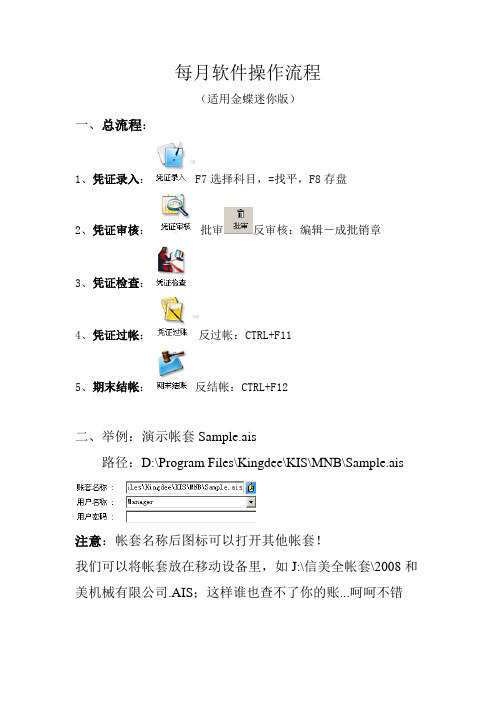
每月软件操作流程(适用金蝶迷你版)一、总流程:1、凭证录入:F7选择科目,=找平,F8存盘2、凭证审核:批审反审核:编辑-成批销章3、凭证检查:4、凭证过帐:反过帐:CTRL+F115、期末结帐:反结帐:CTRL+F12二、举例:演示帐套Sample.ais路径:D:\Program Files\Kingdee\KIS\MNB\Sample.ais注意:帐套名称后图标可以打开其他帐套!我们可以将帐套放在移动设备里,如J:\信美全帐套\2008和美机械有限公司.AIS;这样谁也查不了你的账...呵呵不错下面我们用演示帐套做2004年2月份账表:2004年2月份共75张凭证,我们把它分为两段1-74手工录入,75为自动结转损益(即收入费用对本年利润的结转)。
1.凭证录入要点:F7键:是所有科目、项目的查找工具,不记得科目就按F7查找=:自动借贷平衡F8键:保存凭证跳转:可以定位到你要修改查询的凭证凭证字:有应用收付转凭证习惯,可以在“系统维护”-“凭证字”处新增,使用时即可选。
Ctrl+S:保存为“模式凭证”(可以把每月都常用的凭证做成“模式凭证”,下月调用)Ctrl+L:调用“模式凭证”附单据:原始凭证数(单据发票数)打印凭证:如果想随制凭证随打印,应首先保存凭证但不新增。
这个选项在“系统维护”里。
打印参数调整顺序:打印设置-页面设置金蝶套打凭证:2.凭证查询:录入凭证后,会计往往要检查、修改、删除做过的凭证,这里我们看看相关操作。
特别提示:注意过滤条件:A.注意你要查询的条件范围:会计期间月份,或明细到哪类会计科目、凭证号等B.一般我们把会计期间方案作为常用方案另存为如上图C.一定要把下面过帐、审核项选上全部定好条件后点“确定”,进入凭证序时簿:在这里我们看一下上面工具栏,我们可以在凭证序时薄修改凭证、删除凭证、批审凭证(成批量审核)*注意:修改凭证后需要保存凭证,删除凭证1次是作废,2次是彻底删除。
金蝶凭证打印设置教程
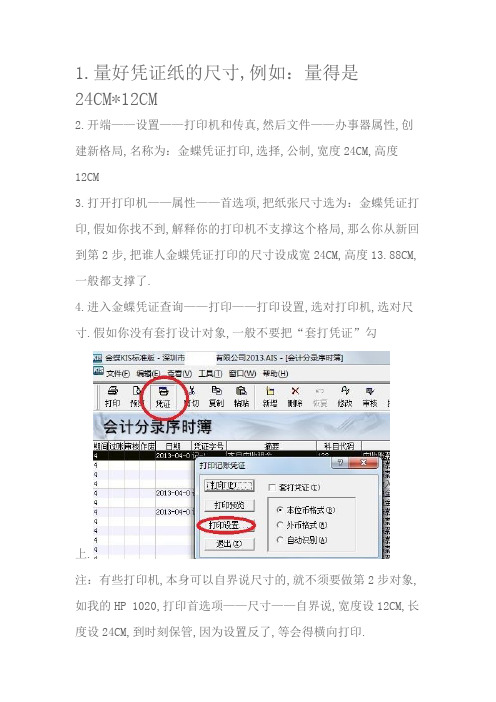
1.量好凭证纸的尺寸,例如:量得是
24CM*12CM
2.开端——设置——打印机和传真,然后文件——办事器属性,创建新格局,名称为:金蝶凭证打印,选择,公制,宽度24CM,高度
12CM
3.打开打印机——属性——首选项,把纸张尺寸选为:金蝶凭证打印,假如你找不到,解释你的打印机不支撑这个格局,那么你从新回到第2步,把谁人金蝶凭证打印的尺寸设成宽24CM,高度13.88CM,一般都支撑了.
4.进入金蝶凭证查询——打印——打印设置,选对打印机,选对尺寸.假如你没有套打设计对象,一般不要把“套打凭证”勾
上.
注:有些打印机,本身可以自界说尺寸的,就不须要做第2步对象,如我的HP 1020,打印首选项——尺寸——自界说,宽度设12CM,长度设24CM,到时刻保管,因为设置反了,等会得横向打印.。
金蝶软件KIS迷你版操作指引
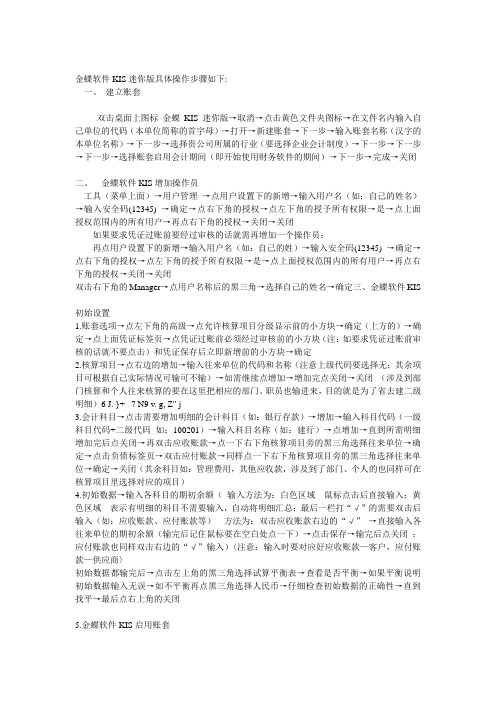
金蝶软件KIS迷你版具体操作步骤如下:一、建立账套双击桌面上图标金蝶KIS迷你版→取消→点击黄色文件夹图标→在文件名内输入自己单位的代码(本单位简称的首字母)→打开→新建账套→下一步→输入账套名称(汉字的本单位名称)→下一步→选择贵公司所属的行业(要选择企业会计制度)→下一步→下一步→下一步→选择账套启用会计期间(即开始使用财务软件的期间)→下一步→完成→关闭二、金蝶软件KIS增加操作员工具(菜单上面)→用户管理→点用户设置下的新增→输入用户名(如:自己的姓名)→输入安全码(12345) →确定→点右下角的授权→点左下角的授予所有权限→是→点上面授权范围内的所有用户→再点右下角的授权→关闭→关闭如果要求凭证过账前要经过审核的话就需再增加一个操作员:再点用户设置下的新增→输入用户名(如:自己的姓)→输入安全码(12345) →确定→点右下角的授权→点左下角的授予所有权限→是→点上面授权范围内的所有用户→再点右下角的授权→关闭→关闭双击右下角的Manager→点用户名称后的黑三角→选择自己的姓名→确定三、金蝶软件KIS初始设置1.账套选项→点左下角的高级→点允许核算项目分级显示前的小方块→确定(上方的)→确定→点上面凭证标签页→点凭证过账前必须经过审核前的小方块(注:如要求凭证过账前审核的话就不要点击)和凭证保存后立即新增前的小方块→确定2.核算项目→点右边的增加→输入往来单位的代码和名称(注意上级代码要选择无;其余项目可根据自己实际情况可输可不输)→如需继续点增加→增加完点关闭→关闭(涉及到部门核算和个人往来核算的要在这里把相应的部门、职员也输进来,目的就是为了省去建二级明细)6 J. }+ _7 N9 v. g, Z" j3.会计科目→点击需要增加明细的会计科目(如:银行存款)→增加→输入科目代码(一级科目代码+二级代码如:100201)→输入科目名称(如:建行)→点增加→直到所需明细增加完后点关闭→再双击应收账款→点一下右下角核算项目旁的黑三角选择往来单位→确定→点击负债标签页→双击应付账款→同样点一下右下角核算项目旁的黑三角选择往来单位→确定→关闭(其余科目如:管理费用,其他应收款,涉及到了部门、个人的也同样可在核算项目里选择对应的项目)4.初始数据→输入各科目的期初余额(输入方法为:白色区域---鼠标点击后直接输入;黄色区域---表示有明细的科目不需要输入,自动将明细汇总;最后一栏打“√”的需要双击后输入(如:应收账款、应付账款等)---方法为:双击应收账款右边的“√”→直接输入各往来单位的期初余额(输完后记住鼠标要在空白处点一下)→点击保存→输完后点关闭;应付账款也同样双击右边的“√”输入)〈注意:输入时要对应好应收账款—客户,应付账款—供应商〉初始数据都输完后→点击左上角的黑三角选择试算平衡表→查看是否平衡→如果平衡说明初始数据输入无误→如不平衡再点黑三角选择人民币→仔细检查初始数据的正确性→直到找平→最后点右上角的关闭5.金蝶软件KIS启用账套确认初始化工作做完了就可点击启用账套按纽→继续→确定→确定→完成四、日常业务操作(账务处理)设置凭证字系统维护-->凭证字-->新增-->输入凭证字:记或现或银-->确定1. 凭证录入→在摘要栏内输入摘要→回车→键盘上的F7→选择会计科目(双击)→回车→输入金额→回车→回车→输入摘要(或按两次键盘上的句号..必须是半角状态下)→回车→键盘上的F7→选择会计科目→回车→输入金额→回车(同样的方法输完该笔业务的分录)→保存→接着输下一张凭证→输完后关闭2. *双击右下角的自己的姓名→点用户名称后的黑三角→选择自己的姓→确定3. 凭证审核→确定→点批审→是→确定→关闭→关闭4. 凭证过帐→前进→前进→完成→完成!5. 结转损益→前进→前进→前进→完成→确定6. 双击右下角的自己的姓→点用户名称后的黑三角→选择自己的姓名→确定7. 凭证审核→确定→点批审→是→确定→关闭→关闭8. 凭证过帐→前进→前进→完成→完成五、报表引入资产负债表模板→报表(左边)→自定义报表→新建→文件→打开独立报表文件→2.生成资产负债表→报表(左边)→自定义报表→航信财务软件专用税务接口(资产负债表) →打开→点上方菜单查看→会计期间→确定→运行→报表重算→文件→保存→文件→引出→确定→excel 5.0→确认→输入“(资产负债表)”→保存→确认→确定→关闭3. 生成利润表点→报表(左边)→自定义报表→航信财务软件专用税务接口(资产负债表) →打开→点上方菜单查看→会计期间→确定→运行→报表重算→文件→保存→文件→引出→确定→excel 5.0→确认→输入“(资产负债表)”→保存→确认→确定→关闭# }! n. y; O9 y) h4. 将财务报表导入电子申报系统→打开电子申报系统→业务接口→财务报表接口→选择报表:资产负债表(损益表)→选择文件:资产负债表.xls(损益表.xls)→文件接收→确定→返回六、数据备份(备份之前先在D盘或E盘建立一个文件夹“数据备份”):双击“我的电脑”→C盘→Program Files→Kingdee→KIS→MNB→找到以.AIS结尾的帐套文件→复制→打开D盘或E盘\数据备份→粘贴七、打印打印凭证→账务处理→凭证查询→双击你要打印的那张凭证→点打印→确定打印账薄→打开你要打印账薄直接打印就行,记住过了账要选择已过帐八、结账(注:月末时不要急于结账,到下月初报完税后再结账。
金碟软件1页A4打印3张凭证的设置方法

金碟软件1页A4打印3张凭证的设置方法第一篇:金碟软件1页A4打印3张凭证的设置方法金碟软件“A4纸1页打3张凭证”的设置方法财务会计--总账--凭证处理--凭证查询,过滤所有未记账分录,或者全部分录,到会计分录“序时薄界面”文件--打印凭证--页面设置,保持这个页面是这样的,不勾选“使用套打”这里。
点进页面设置里,“尺寸”,“选项”按下面的数据设置。
完成以后点另存为,写上设置方案,比如“A4纸1页打3张凭证”,然后保存。
完成以后,再文件--打印凭证--打印预览里查看。
就会看到一张A4纸可以放3张凭证了。
打印预览--左边第二行这里的上下箭头这里可以预览查看打印设置这里可以点进去设置纸张方向,纵向,横向。
按打印,可以选择页码范围,从1到几?不选择的话,打印的是全部。
第二篇:金碟KIS学习心得(范文模版)学习心得经过对前段时间所下载的金碟kis软件的学习与操作,我现在已经能够知道金蝶kis的许多功能,已经能够实现的操作。
首先打开金碟kis软件,选择新建帐套,可以进入金碟kis标准版界面,在这里会出现一个主功能选项模块,以及一个初始设置的子模块。
在初始设置模块设置里面可以看到又分为帐套选择;币别;核算项目;会计科目;初始数据;启用帐套等子模块。
进入各个子模块可以键入初始数据进入系统,以及设置系统将可以记录的各个可核算项目。
当将各项数据及增加或减少的类别设置好,就可以进入到下一步。
此时主功能模块下的子模块就变成了账务处理;固定资产;工资管理;往来管理;报表与分析;出纳管理;系统维护七个子模块。
在每一个的子模块选项下都会出现一个业务处理模块和账簿报表模块。
金碟kis软件能够实现ERP的大部分功能,对于我们学习erp以及对于财务的认识有很大的帮助。
使我们能够切身实际的感受到erp 软件的作用。
金碟kis软件囊括了企业生产盈利所必不可缺的各个要素,使我们能够提前感受一下企业生存发展所要注意的各个方面。
提前学习将来想要研究的软件。
Kingdee金蝶财务软件迷你版使用方法教程
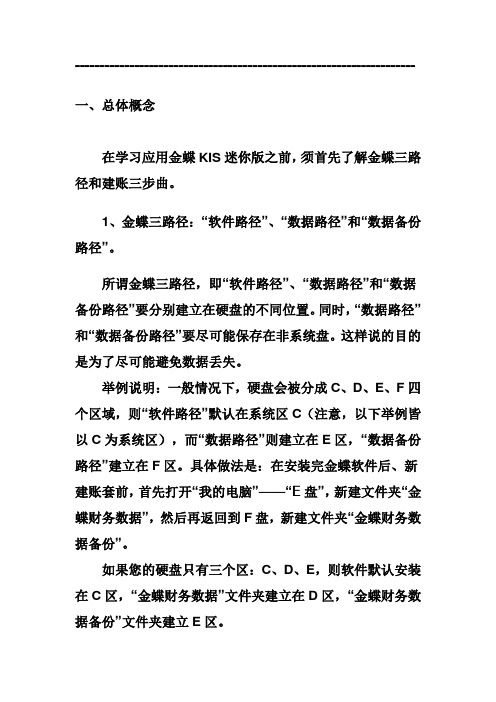
===================================================================== 一、总体概念在学习应用金蝶KIS迷你版之前,须首先了解金蝶三路径和建账三步曲。
1、金蝶三路径:“软件路径”、“数据路径”和“数据备份路径”。
所谓金蝶三路径,即“软件路径”、“数据路径”和“数据备份路径”要分别建立在硬盘的不同位置。
同时,“数据路径”和“数据备份路径”要尽可能保存在非系统盘。
这样说的目的是为了尽可能避免数据丢失。
举例说明:一般情况下,硬盘会被分成C、D、E、F四个区域,则“软件路径”默认在系统区C(注意,以下举例皆以C为系统区),而“数据路径”则建立在E区,“数据备份路径”建立在F区。
具体做法是:在安装完金蝶软件后、新建账套前,首先打开“我的电脑”——“E盘”,新建文件夹“金蝶财务数据”,然后再返回到F盘,新建文件夹“金蝶财务数据备份”。
如果您的硬盘只有三个区:C、D、E,则软件默认安装在C区,“金蝶财务数据”文件夹建立在D区,“金蝶财务数据备份”文件夹建立E区。
如果您的硬盘只有两个区:C、D,则软件默认安装在C 区,“金蝶财务数据”和“金蝶财务数据备份”两个文件夹建立在D区。
如果您的硬盘只有一个C区,则“软件路径”、“数据路径”和“数据备份路径”就只有都建立在C区了,只是数据和数据备份要分别保存在“金蝶财务数据”和“金蝶财务数据备份”两个文件夹里。
注意:金蝶软件和财务数据是不同的两个概念,新建的财务数据账套并非绑定在金蝶软件里,而是分开存放的。
就好比OFFICE软件安装在C盘,但所建的word文档或excel 表格可以保存在我的文档、硬盘甚至U盘一样。
因此,如果按我们的要求把软件和数据分别保存在C和D盘,则软件丢失或损坏后,重新在C盘安装即可,是不会影响到保存在D盘的账套数据的。
2、建账三步曲:“建账向导”、“初始化”、“日常业务处理”。
所谓建账三步曲,是指初学者要应用金蝶软件所必须经历的三个过程。
金碟软件1页A4打印3张凭证的设置方法

金碟软件1页A4打印3张凭证的设置方法
金碟软件“A4纸1页打3张凭证”的设置方法
财务会计--总账--凭证处理--凭证查询,过滤所有未记账分录,或者全部分录,到会计分录“序时薄界面”
文件--打印凭证--页面设置,保持这个页面是这样的,不勾选“使用套打”这里。
点进页面设置里,“尺寸”,“选项”按下面的数据设置。
完成以后点另存为,写上设置方案,比如“A4纸1页打3张凭证”,然后保存。
完成以后,再文件--打印凭证--打印预览里查看。
就会看到一张A4纸可以放3张凭证了。
打印预览--左边第二行这里的上下箭头这里可以预览查看
打印设置这里可以点进去设置纸张方向,纵向,横向。
按打印,可以选择页码范围,从1到几?不选择的话,打印的是全部。
金蝶凭证打印设置教程
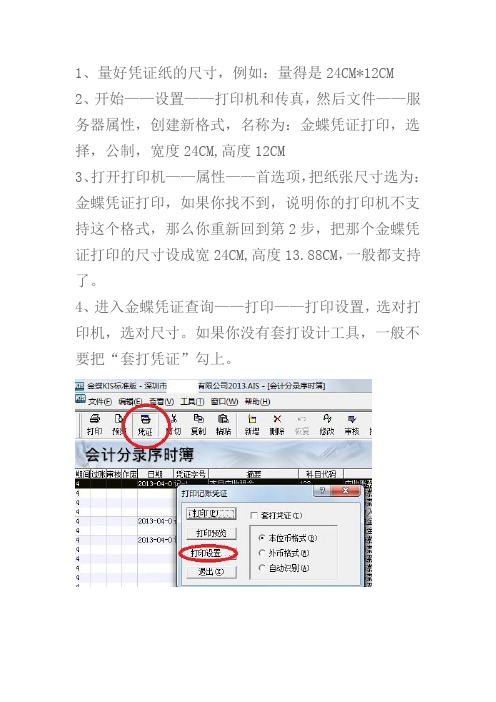
1、量好凭证纸的尺寸,例如:量得是24CM*12CM
2、开始——设置——打印机和传真,然后文件——服务器属性,创建新格式,名称为:金蝶凭证打印,选择,公制,宽度24CM,高度12CM
3、打开打印机——属性——首选项,把纸张尺寸选为:金蝶凭证打印,如果你找不到,说明你的打印机不支持这个格式,那么你重新回到第2步,把那个金蝶凭证打印的尺寸设成宽24CM,高度13.88CM,一般都支持了。
4、进入金蝶凭证查询——打印——打印设置,选对打印机,选对尺寸。
如果你没有套打设计工具,一般不要把“套打凭证”勾上。
注:有些打印机,本身可以自定义尺寸的,就不需要做第2步工具,如我的HP 1020,打印首选项——尺寸——自定义,宽度设12CM,长度设24CM,到时候保存,因为设置反了,等会得横向打印。
金蝶KIS迷你版、标准版凭证打印(A4 A5 自定义 专用套打纸)

金蝶知识库文档KIS 标准版 V12.0 凭证套打问题解析纸张类型1、A4 A52、自定义纸张类型金蝶知识库文档3、金蝶专用的凭证纸设置方法打开账务处理,凭证查询,页眉上面“凭证”点击一下1、选择打印设置,打印机设置选择A4或者A5,点击确定,然后点击打印预览看一下是否正常了。
在这边去调整尺寸3.1 启用套打打印启用套打打印,在“会计之家”系统主界面单击【系统维护】→【工具】→【套打设置】,勾选【使用套打】。
如图-1,图-2 所示:金蝶软件(中国)有限公司客户服务第 3 页共 17 页图-1图-23.1.1 案例一三通电子有限公司需要套打凭证字为付字类型的凭证,套打预览时提示【无套打设置】。
如图-3 所示:图-3案例分析:由于套打设置中单据类型为凭证,而对应套打设置显示空,故有此提示,如图-4 所示:图-4解决方案:1.选择相应套打设置模板,确认即可,如下图-5 所示:图-52.如果在对应套打设置处选择不到相关模板,即【列表】页签处没有模板信息,可从系统外引入。
在“引入”页签单击选择按钮,如图-6所示:图-63.在对应存放模板的路劲下找到套打模板,选中并单击右下角【打开】,如图-7 所示:图-7引入后输入新名称,单击【登记】,如图-8 所示。
系统提示成功后,再【确认】即可,如图-9 所示:图-8图-93.1.2 案例二天成股份有限公司 16 年 4 月 14 日发生一笔业务,向供应商天宝钢厂借款 500 元,生成收字 1 号凭证,凭证分录如下:借:库存现金 500 贷:短期借款 500。
套打预览时只显示贷方单边的分录,如图-10,图-11 所示:图-10图-11案例分析:凭证字为“付”字的凭证,对应套打类型选择不正确,如图-12,图-13所示:图-12图-13解决方案:将凭证为【付】字的,对应套打类型选择为【其他凭证】即可,如图-14 所示:图-14点击【确定】之后,预览正常,如图-15 所示:图-15需要注意的是,如果凭证模板选择为特定的付款凭证时,由于贷方科目固定,预览时出现表格中只显示借方科目现象是正常的,如图-16 所示:图-16相应收付转凭证模板在金蝶套打设计 9.0 自带模板中,其默认存放路径是在C:\Programfiles\kingdee\Noteprint,需要【登记】进套打设置中才能生效。
- 1、下载文档前请自行甄别文档内容的完整性,平台不提供额外的编辑、内容补充、找答案等附加服务。
- 2、"仅部分预览"的文档,不可在线预览部分如存在完整性等问题,可反馈申请退款(可完整预览的文档不适用该条件!)。
- 3、如文档侵犯您的权益,请联系客服反馈,我们会尽快为您处理(人工客服工作时间:9:00-18:30)。
1.设置前说明
A.打印格式是建立在打印机及打印机驱动之上的,同时也是建立在打印纸张设置之上的,因此金蝶
打印需要先确定打印机及驱动、纸张大小(经常会用到自定义纸张,如凭证打印)
B.金蝶打印的格式可自行设置,即打印格式与软件中显示的格式可以完全不同
C.金蝶打印分原始打印和套打两种方式,原始打印和软件中显示一致,套打是自定义的格式。
D.套打需要自定义套打格式文件,金蝶软件中已经预置常用套打格式文件,同时可以自行设置套打
格式文件(套打格式文件将在高级篇中介绍),套打格式文件扩展名一般为NDF
E.原始打印因软件中存在拖动行列长宽,因此不同时候打印出来大小容易有差异;套打是基于套打
文件,套打文件中格式固定,能保证每次打印格式一致。
因此通常情况下,使用套打的用户居多
F.考虑到同一企业不同用户或同一用户对不同帐套打印格式可能有不同要求,软件中的套打是针对
每个用户和每个帐套设置的,即不同人员不同帐套设置的套打互不影响。
G.财务处理或总账系统的套打文件存放在帐套中,业务系统单据套打文件均未存放在帐套中,因此
业务系统的套打格式文件需要固定保存在某个文件夹中(如删除后套打会出错),
H.软件中之所以业务系统未放入帐套中,主要是考虑到业务系统单据多,且不同企业要求各不相同,
因此到性能问题
2.自定义纸张设置
方法一)
)
通过操作系统提供的自定义纸张大小设置(
(方法一
2.1.通过操作系统提供的自定义纸张大小设置
2.1.1.W2K、XP、W2003操作系统
在上图中随便选择一个格式后,在格式名称中取个名称(不用与已有格式名重名)→选择“创建新格式”→设置宽高→保存
注意:
A.如果是针式打印机连打,定义的纸张大小需要非常精确。
上图中,高度定义小于或大于实际
尺寸,则打印出来的效果将有偏移,如果连续打印的单据多,则越往后偏移越大(后面的纸
张偏移是前面打印页偏移的合计)
B.上图中可以精确到两位小数
C.如果不是连续打印,也可按A4纸设置,单软件中预览的界面和实际打印的效果存在很大差异
2.1.2.W7、2008、2012操作系统
设置方法基本与W2K、XP、W2003操作系统设置类似,不同之处在于:需要先选择使用的打印机,然
后点击上图中的“打印服务器属性”调出自定义界面(注意:上图中如果不选择一个打印机,则上图中不会有“打印服务器属性”按钮出现)
右键点击上图中的打印机→选择“属性”,一般在属性中的“打印首选项”下的“高级”中能找到自定义纸张(因不同打印机界面设置可能不同,请自行参考设置)
)
方法二)
2.2.通过打印机提供的自定义纸张大小设置
(方法二
通过打印机提供的自定义纸张大小设置(
此方法因打印机不同,界面可能存在很大差异。
不过,通常方法为:
A.右键点击打印机
B.选择属性
C.选择打印首选项
D.选择高级
E.在纸张大小选择下拉框中一般都有自定义的纸张选择
F.选择自定义的纸张大小后就会弹出自定义大小设置界面
注意:不是所有打印机都支持自定义纸张,这时就只能用上述的操作系统自定义的方法来实现
3.套打设置
标准版迷你版设置方法类似,某些小细节不同请自行调整,下面以旗舰版为例讲解
3.1.凭证套打
A.单张套打
进入凭证查询序时薄,点击“工具”→“套打设置”
(图一)
上图各选项说明:
a)引入标签页:可引入指定的套打文件(套打设置前需先引入套打文件),也可通过“自动设
置”按钮引入系统自带的常用套打文件
b)列表标签页:显示可用的套打格式,如打印凭证需保证有凭证的套打格式
c)单据类型:打印单据的类型,如凭证、总分类账、明细分类账等
d)对应套打设置:单据类型使用的套打格式,如上图凭证对应格式为激KP-J101
e)左右上下偏移:指打印格式在纸张上整体左右上下位置移动的量
f)打印第一层:纸张为无表格白纸需选中,否则不选
g)使用套打:采用套打模式(一般情况下都使用套打)
上图列出了所有可用的套打格式。
点击某个套打格式,在下方将显示对应套打文件存放位置,如果用户将此位置套打文件删除或更名将引起打印出错,切忌
在图一中点击“打印设置”选择打印机和纸张大小
在上图中先选择要用的打印机,然后点击“属性”选择纸张大小
注意:上图中左下方也可以选择纸张大小,但一般建议通过上图中“属性”按钮进入后选择,因为左下方选择纸张大小,在重新启动金蝶软件后可能会还原(即没有生效)的情况
在上图中,点击“预览”,此时可能会出错。
如下图
选择“是”
点击上图中的“#”后出现4条黑色的线,如下图,可以拖动左边的线来移动左右位置,或通过拖动上边的边线来调整上下位置
注意:通过上图边线的拖动方法,和在前面推到的设置偏移值,是两种不同的方式,可以任选一种,通过边线的方式是所见即所得,但不容易记住具体位置;通过前面说的调整偏移值的方法,设置时只有一个一个试验,好处是:记住值便于后期打印有问题时直接设置。
B.连续打印凭证
连续打印凭证的设置方法基本上与单张凭证类似。
不同之处在于:单张凭证设置在序时薄“工具”
菜单下,连续打印再序时薄“文件”菜单下,如下图。
、明细账等打印3.2.总分类账
总分类账、
原来同凭证打印,不再熬述。
